Correggi l'errore DISM 0x800f081f in Windows 10
Distribuzione Image Servicing(Deployment Image Servicing) and Management ( DISM ) è uno strumento da riga di comando che può essere utilizzato per la manutenzione e la riparazione di Windows Image . DISM può essere utilizzato per eseguire la manutenzione di un'immagine Windows (.wim) o di un disco rigido virtuale (.vhd o .vhdx ). Il seguente comando DISM è più comunemente usato:
DISM /Online /Cleanup-Image /RestoreHealth
Alcuni utenti stanno segnalando che stanno affrontando l' errore DISM 0x800f081f dopo aver eseguito il comando precedente e il messaggio di errore è:
Errore 0x800f081f, è stato possibile trovare i file di origine. Utilizzare l'opzione "Sorgente" per specificare la posizione dei file necessari per ripristinare la funzione.

Il messaggio di errore sopra indica chiaramente che il DISM non è stato in grado di riparare il computer perché il file necessario per correggere l' immagine di Windows(Windows Image) non è presente nell'origine. Quindi, senza perdere tempo, vediamo come correggere l'errore DISM 0x800f081f(Fix DISM Error 0x800f081f) in Windows 10 con l'aiuto della guida elencata di seguito.
Correggi l'errore DISM 0x800f081f(Fix DISM Error 0x800f081f) in Windows 10
Metodo 1: eseguire il comando di pulizia DISM(Method 1: Run DISM Cleanup Command)
1. Aprire il prompt dei comandi(Command Prompt) . L'utente può eseguire questo passaggio cercando 'cmd' e quindi premere Invio.

2. Digita il seguente comando in cmd e premi Invio(Enter) :
dism.exe /online /Cleanup-Image /StartComponentCleanup
sfc /scannow

3. Al termine dell'elaborazione dei comandi precedenti, digitare il comando DISM in cmd e premere Invio(Enter) :
Dism /Online /Cleanup-Image /restoreHealth

4. Verifica se riesci a correggere l'errore DISM 0x800f081f in Windows 10(Fix DISM Error 0x800f081f in Windows 10) , in caso contrario continua con il metodo successivo.
Metodo 2: specificare l'origine DISM corretta(Method 2: Specify the Correct DISM Source)
1. Scarica l'immagine di Windows 10(Download Windows 10 Image) utilizzando lo strumento di creazione di Windows Media.
2. Fare doppio clic sul file MediaCreationTool.exe per avviare l'applicazione.
3. Accetta(Accept License) i termini della licenza, quindi seleziona " Crea supporto di installazione per un altro PC(Create installation media for another PC) " e fai clic su Avanti.

4. Ora la lingua, l'edizione e l'architettura verranno automaticamente selezionate in base alla configurazione del tuo PC, ma se desideri comunque impostarle da solo deseleziona l'opzione in basso dicendo " Usa le opzioni consigliate per questo PC(Use the recommended options for this PC) ".

5. Nella schermata " Scegli quale supporto utilizzare(Choose which media to use) " seleziona il file ISO(ISO file) e fai clic su Avanti.

6. Specificare il percorso di download(Specify the download location) e fare clic su Salva.(Save.)
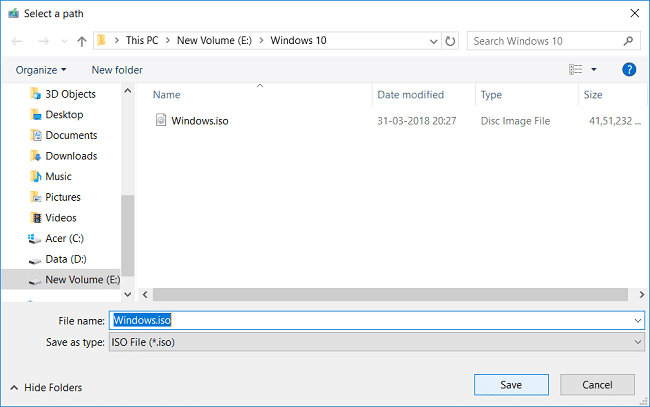
7. Una volta scaricato il file ISO , fare clic con il pulsante destro del mouse su di esso e selezionare (ISO)Monta.(Mount.)
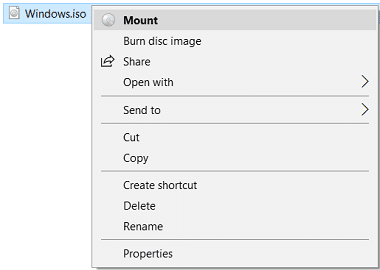
Nota:(Note:) è necessario scaricare Virtual Clone Drive( download Virtual Clone Drive) o gli strumenti Daemon per montare i file ISO .
8. Aprire il file ISO di Windows(Windows ISO) montato da Esplora file(File Explorer) e quindi passare alla cartella delle origini.
9. Fare clic con il pulsante destro del mouse sul file install.esd( install.esd file) nella cartella delle fonti, quindi selezionare copia e incolla su C: drive.
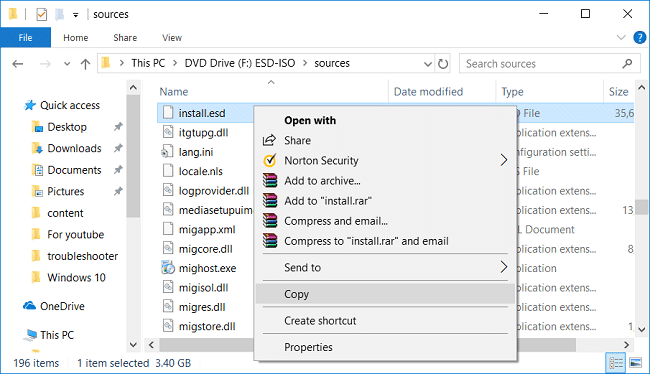
10. Premi il tasto Windows Key + X , quindi seleziona Prompt dei comandi (amministratore).(Command Prompt (Admin).)

12. Ora digita il seguente comando in cmd premi Invio:
dism /Get-WimInfo /WimFile:install.esd
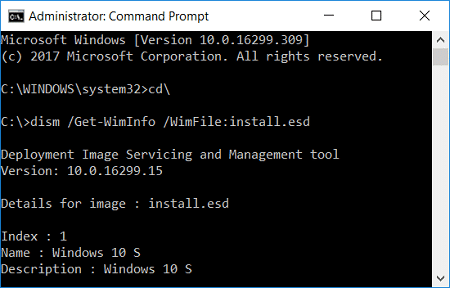
13. Verrà visualizzato un elenco di indici , (Indexes)a seconda della versione di Windows, annotare il numero di indice(according to your version of Windows note down the index number) . Ad esempio, se disponi di Windows 10 Education , il numero di indice sarà 6.

14. Digita di nuovo il seguente comando in cmd e premi Invio(Enter) :
dism /export-image /SourceImageFile:install.esd /SourceIndex:IndexNumber /DestinationImageFile:install.wim /Compress:max /CheckIntegrity
Importante:(Important:) sostituisci IndexNumber in base alla versione installata di Windows 10.

15. Nell'esempio che abbiamo fatto al punto 13, il comando sarà:
dism /export-image /SourceImageFile:install.esd /SourceIndex:5 /DestinationImageFile:install.wim /Compress:max /CheckIntegrity
16. Al termine dell'esecuzione del comando precedente, troverai il file install.wim(find the install.wim file) creato sull'unità C:.

17. Apri di nuovo il prompt dei comandi(Command Prompt) con i diritti di amministratore, quindi digita il seguente comando uno per uno e premi Invio(Enter) dopo:
DISM /Online /Cleanup-Image /StartComponentCleanup
DISM /Online /Cleanup-Image /AnalyzeComponentStore

18. Ora digita il comando DISM /RestoreHealth con il file Windows di origine(Source Windows) :
DISM /Online /Cleanup-Image /RestoreHealth /Source:WIM:c:\install.wim:1 /LimitAccess

19. Successivamente, esegui Controllo file di sistema(System File Checker) per completare il processo di riparazione:
Sfc /Scannow

Consigliato:(Recommended:)
- Come ripristinare il file BKF NTBackup su Windows 10(How to Restore NTBackup BKF File on Windows 10)
- La finestra di correzione dell'host delle attività impedisce l'arresto in Windows 10(Fix Task Host Window Prevents Shut Down in Windows 10)
- Come creare un'unità flash USB avviabile di Windows 10(How to Create Windows 10 Bootable USB Flash Drive)
- Correggi i ritardi del puntatore del mouse in Windows 10(Fix Mouse Pointer Lags in Windows 10)
Ecco fatto, hai risolto correttamente l'errore DISM 0x800f081f in Windows 10(Fix DISM Error 0x800f081f in Windows 10) , ma se hai ancora domande su questo post, sentiti libero di chiederle nella sezione dei commenti.
Related posts
Fix DISM Source Files Could non trovato Error
Fix DISM Error 87 in Windows 10
Correggi l'errore DISM 14098 Component Store è stato danneggiato
Fix Error 0X80010108 In Windows 10
Come Fix Application Error 0xc0000005
Fix Window Defender Error 0x800705b4
Come Fix Application Error 0xc000007b
Come Fix Windows Update Error 80072ee2
Fix Omegle Error Connecting a Server (2021)
Fix Ca Non Connect saldamente a questo Page Error in Microsoft Edge
Fix System Restore Error 0x80070091
Come Fix Google Drive Access Denied Error
Fix USB Error Code 52 Windows non può verificare la firma digitale
Fix Windows Store Error Code 0x803F8001
Fix Windows Update Error 0x800704c7
Fix Windows Installer Access Denied Error
Come Fix Application Load Error 5:0000065434
Fix Media Disconnected Error su Windows 10
Fix Error TVAPP-00100 su Xfinity Stream
6 Ways a Fix Pending Transaction Steam Error
